设置所有文件为中等图标 中等大小图标的文件显示设置方法
更新时间:2024-01-18 10:31:28作者:zsbaocheng
在电脑使用过程中,我们经常需要浏览和管理大量的文件和文件夹,为了更加方便地查找和辨识不同的文件,我们可以将文件的显示方式设置为中等大小图标。通过这种设置,文件的图标大小既不会过大影响浏览效果,也不会过小导致无法清晰辨认。接下来我将介绍一下如何设置所有文件为中等图标大小,以帮助大家更加高效地管理电脑中的文件。
方法如下:
1.现在我们要将其设置成显示中等大小。
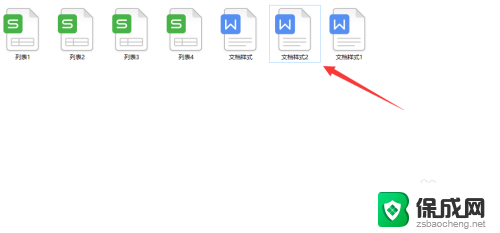
2.第一步,我们在空白处点击鼠标右键。列表中选择“查看”。
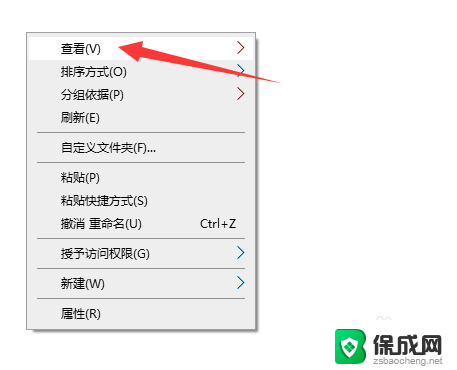
3.第二步,我们在右侧列表中。继续点击“中等图标”选项。
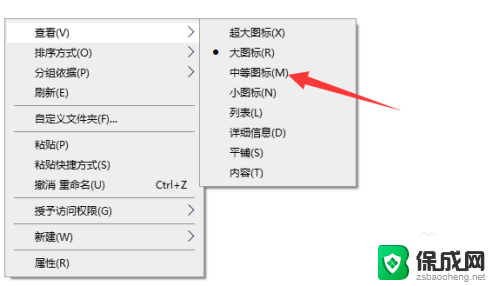
4.最后,我们就可以看到文件都变成了中等图标。
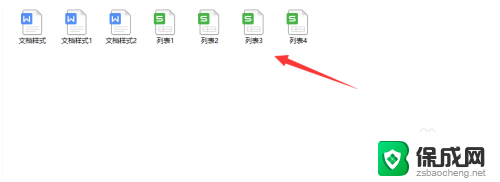
以上就是将所有文件设置为中等图标的全部内容,有需要的用户可以根据以上步骤进行操作,希望对大家有所帮助。
设置所有文件为中等图标 中等大小图标的文件显示设置方法相关教程
-
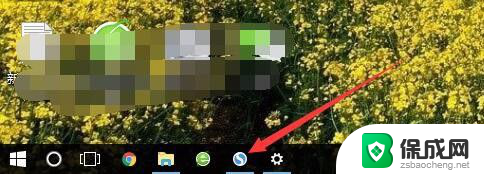 图标文字不显示 Win10任务栏图标文字显示设置
图标文字不显示 Win10任务栏图标文字显示设置2024-07-12
-
 win11任务栏右下角图标 Win11任务栏显示图标设置方法
win11任务栏右下角图标 Win11任务栏显示图标设置方法2024-08-08
-
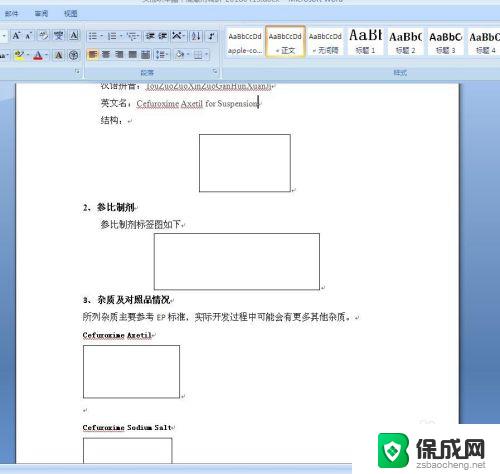 word中图片显示不出来 Word文档中图片显示异常的处理方法
word中图片显示不出来 Word文档中图片显示异常的处理方法2023-09-25
-
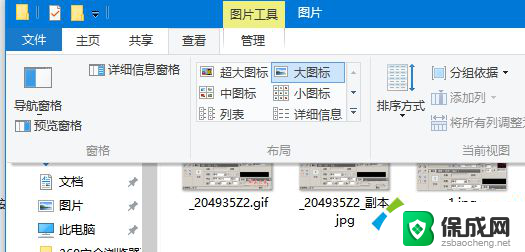 win10文件大图标 Windows 10大图标模式下怎样查看缩略图
win10文件大图标 Windows 10大图标模式下怎样查看缩略图2024-06-01
-
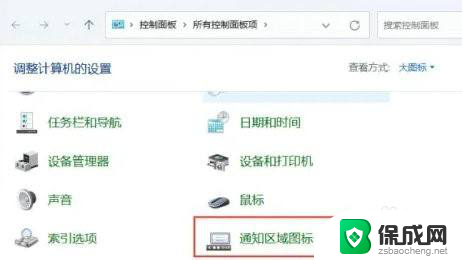 win11始终在任务栏上显示所有图标 如何设置Win11任务栏图标全部显示
win11始终在任务栏上显示所有图标 如何设置Win11任务栏图标全部显示2024-02-23
-
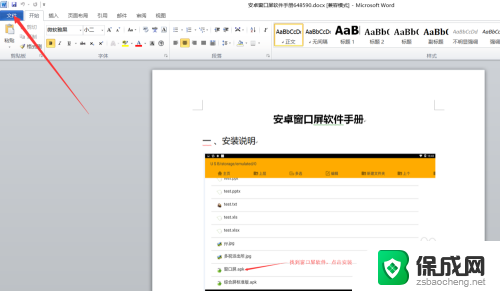 Word打开多个文件但只在一个窗口中显示的设置方法
Word打开多个文件但只在一个窗口中显示的设置方法2024-01-23
- win10设置查看方式 WIN10如何设置所有文件的查看方式
- ps图片文件过大,怎么降低文件大小 如何在PS中减小文件大小
- 拷贝文件到u盘显示目标文件过大 U盘拷贝目标文件过大无法复制的解决办法
- 计算机桌面图标大小怎么调 Win10桌面图标大小调整方法
- 英伟达还能牛多久?2021年英伟达最新动态及未来发展趋势分析
- 如何有效升级显卡以提升游戏性能和图形质量:详细教程和实用技巧
- 英伟达中国打造国产GPU,摩尔线程冲刺IPO,估值超255亿
- 详细教程:Win10系统激活的多种方法与步骤,最新有效激活方法大揭秘
- 微软下跌1.41%,报416.59美元/股,市值跌破2.5万亿美元
- 详细步骤教你如何在Win7系统中进行系统还原,轻松恢复系统设置
新闻资讯推荐
- 1 微软下跌1.41%,报416.59美元/股,市值跌破2.5万亿美元
- 2 详细步骤教你如何在Win7系统中进行系统还原,轻松恢复系统设置
- 3 聊聊游戏本该怎么选择CPU(处理器):如何挑选最适合游戏的处理器?
- 4 AMD致命一击 将在移动平台上3D缓存,提升游戏体验
- 5 初探微软Win10/Win11新版Terminal,AI提升终端命令体验,全面解析最新终端技术革新
- 6 2024年11月CPU横评及选择推荐指南:最新CPU性能排名及购买建议
- 7 英伟达现在为什么甩AMD几条街了?来看看原因-详细分析两家公司的竞争优势
- 8 英伟达盘中超越苹果,再次成为全球市值最高公司,市值超过2.3万亿美元
- 9 微软宣布Win10系统将退休,如何应对升级问题?
- 10 微软上涨1.25%,报411.435美元/股,市值再创新高
win10系统推荐
系统教程推荐
- 1 win11快捷记录打开笔记 系统速记按钮开启方法
- 2 .exe在win11上打不开 win11exe文件打不开解决方法
- 3 如何增强网速win10 笔记本电脑加快网速方法
- 4 win10如何彻底删除搜狗主页 搜狗浏览器卸载步骤
- 5 戴尔笔记本开机密码忘了怎么办win10 Windows10开机密码忘了怎么办忘了怎么办
- 6 windows11改账户名字 Windows 11账户名称调整方法
- 7 win11屏幕分辨率调整不了 win11显示器分辨率调整不了怎么解决
- 8 win11本地账户如何更改名字 win11本地账户怎么改名字
- 9 win11打开usb连接 Win11如何开启U盘接口
- 10 win11显示字体设置 Windows11系统字体设置步骤